雨林木风装机版u盘安装ghost xp系统教程?
作者:佚名 来源:雨林木风系统 2020-01-18 11:10:00
相比其他的装机方式,u盘装系统简单快捷,不易出错,是众多装机人员的首选。下面雨林木风小编就用雨林木风最新推出的装机版u盘启动盘跟大家讲解u盘装ghost xp的详细过程。
安装ghost xp之前,需要做好下列工作:
①制作好一个雨林木风装机版启动u盘,具体教程可参考“雨林木风v9.1装机版制作启动u盘图文教程”。
②到网上下载一个ghost xp系统镜像文件,然后拷贝到启动u盘中。
完成准备工作后,即可以开始安装xp系统操作:
1、将制作好的雨林木风装机版u盘启动盘插入电脑UsB接口,然后开启电脑,等到屏幕上出现开机画面后按快捷键进入到雨林木风主菜单页面,将光标移至“【02】运行雨林木风win8pE防蓝屏版(新电脑)”,按回车键确认,如下图所示:

2、进入win8pe系统后,双击打开桌面上的雨林木风pE装机工具。在工具主窗口中,点击“浏览”,如下图所示:
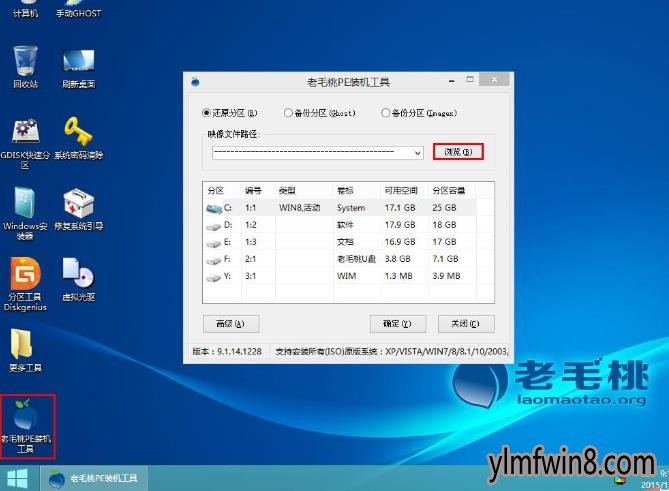
3、接着在弹出的窗口中,打开雨林木风u盘,找到并选中ghost xp系统镜像文件,然后点击“打开”按钮即可,如下图所示:
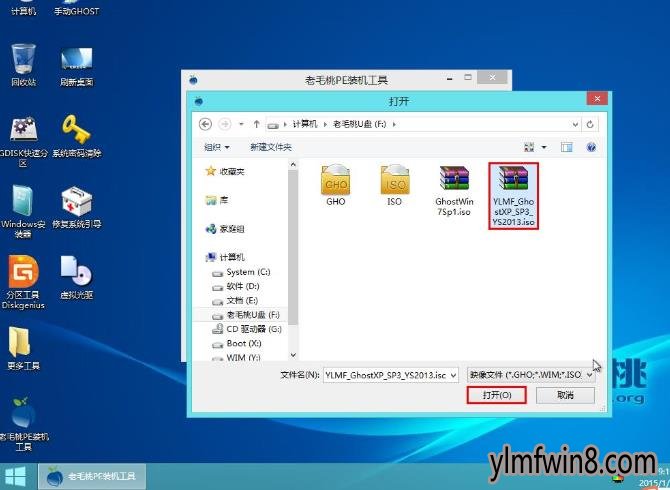
4、将镜像文件添加进来后,我们点击磁盘分区列表中的C盘,将其作为系统盘,然后点击“确定”按钮,如下图所示:
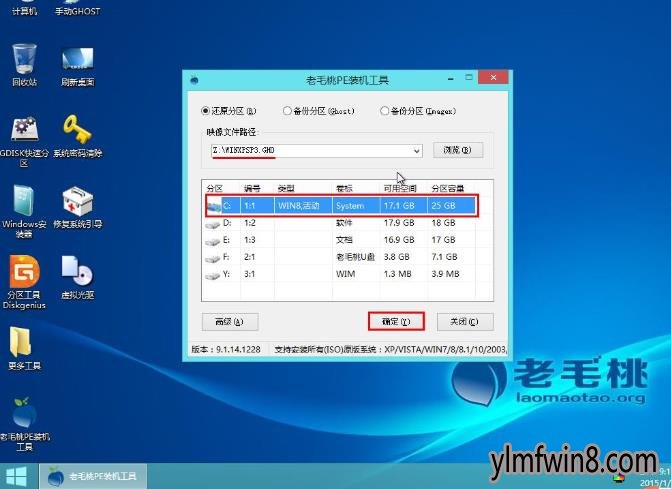
5、此时会弹出一个询问框,提示将执行还原操作,我们继续点击“确定”即可,如下图所示:

6、接下来,程序便会开始释放系统镜像文件,我们只需耐心等到操作完成并重启即可,如下图所示:
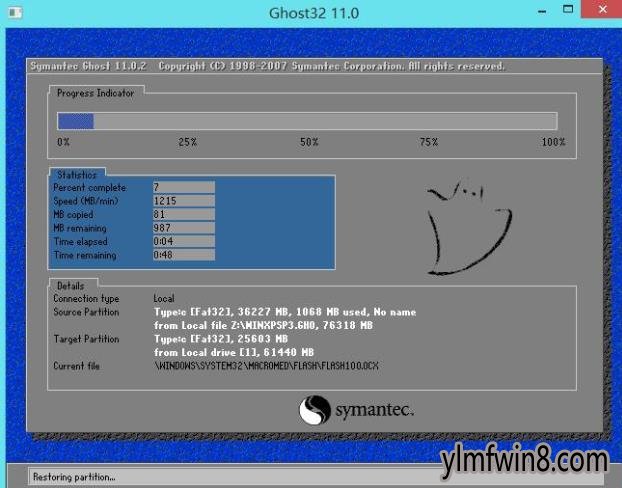
7、电脑重启后,便会自动进入到xp系统桌面,如下图所示:

至此,使用雨林木风装机版u盘启动盘安装ghost xp的办法就介绍完了。大家可以参考上面的步骤用u盘装ghost xp、ghost win7等操作系统,或者返回官网查找相应的安装教程。
相关阅读
- 热门手游
- 最新手游
- 本类周排行
- 本类总排行
- 1win8系统没有法安装Flash插件提示证书验证失败如何办
- 2电脑快捷键大全|电脑快捷键使用大全
- 3怎么关闭win8系统的错误报告
- 4win8序列号(可激活windows8所有版本的产品密钥)
- 5win8 ActiveX installer (AxinstSV)是什么服务可以禁止吗?
- 6win8系统点击GiF动画图标没有法显示如何办
- 7win8 dllhost.exe是什么进程?Dllhost.exe进程占用CPU或内存高如何办?
- 8win8系统regsvr32提示DLL不兼容及各种Dll不兼容的处理办法
- 9win8如何删除宽带连接?
- 10win8网页任何关闭所有网页就全关了,关闭提示如何找回?




